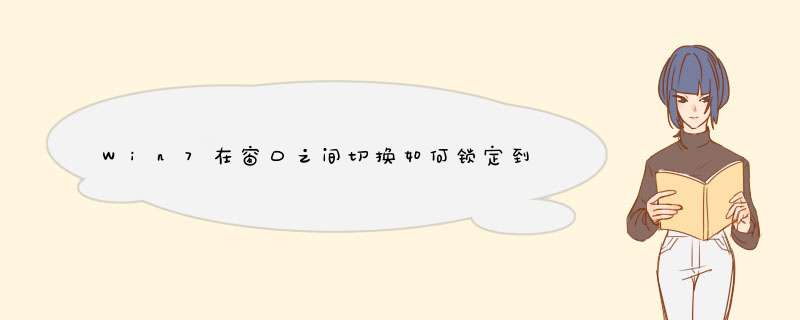
1、创建快捷方式,右键点击桌面,选择新建—快捷方式。
2、在“请键入对象的位置”文本框中输入C:\Windows\system32\rundll32.exe DwmApi #105,点击下一步。
3、在键入该快捷方式的名称文本框中为快捷方式输入名称,例如“窗口之间切换”,点击完成。
快捷方式图标为一白色空白文档,光秃秃的,不好看,怎么办?接着看。
4、右键点击新建的快捷方式,然后点击“属性”。
5、在快捷方式标签内,点击“更改图标”。
6、在“查找此文件中的图标”文本框中输入%SystemRoot%\System32\imageres.dll,按回车键确定。
7、选中Flip-3D图标(貌似第一个就是哦~),点击确定。
你也可以选择你喜欢的ICO文件作为图标
8、现在可以尝试双击快捷方式查看是否可以正常工作。
如果可以,拖拽快捷方式到任务栏或者快速启动栏将其锁定。
9、如果你的系统没有经过修改,那么也可以在下述位置找到该快捷方式,找到以后直接拖拽到Windows7任务栏中即可。
%AppData%\Microsoft\Internet Explorer\Quick Launch
另外,可以使用键盘的`组合键也可以实现在不同的窗口之间切换:
Alt+Tab — 在打开的项目之间切换
Ctrl+Alt+Tab — 使用方向键在打开的项目中切换
Win +Tab — 在 Aero Flip 3-D特效下浏览任务栏中的程序
Ctrl+Win+Tab —在 Aero Flip 3-D特效下使用方向键浏览任务栏中的程序。
步骤:1,点击“开始”按钮,在打开的“开始”菜单中右击相应的程序,从d出的右键菜单中选择“锁定到任务栏”项即可。
,2,对于桌面上的程序,可以直接将其拖动到任务栏,即可实现程序锁定 *** 作。
3,也可以选择右击,从d出的菜单中选择“锁定到任务栏”项来实现同样的 *** 作。
4,如果想要解锁或删除某一程序在任务栏上的显示,只需要右击对应程序,从d出的菜单中选择“将此程序从任务栏上解锁”项即可。
欢迎分享,转载请注明来源:内存溢出

 微信扫一扫
微信扫一扫
 支付宝扫一扫
支付宝扫一扫
评论列表(0条)